Sporočilo »Ne morem narediti posnetka zaslona zaradi varnostne politike« v Androidu

Ugotovite, zakaj prejmete sporočilo Ne morem narediti posnetka zaslona zaradi varnostnega pravilnika, in prejmite rešitve za to težavo.
Ker lahko naprave Android zelo dobro upodabljajo namizno različico spletnih strani, bi si mislili, da mobilne različice spletnih mest ne bodo več potrebne. Mislim, da včasih pridejo prav. Mobilne različice spletnih strani se nalagajo hitreje, včasih pa so lahko nedelujoče, prikazane nepravilno ali ponujajo veliko manj možnosti kot namizna različica.
Na srečo v Androidu obstaja več načinov, kako si lahko ogledate polne različice spletnih strani. Tukaj so trije, s katerimi lahko svoj Android spremenite v vitk, zloben stroj za prikazovanje spletnih strani.
Google Chrome za Android ponuja priročno možnost za hiter ogled namizne različice spletnih mest. Preprosto obiščite spletno mesto, nato izberite » Meni « > » Zahtevaj spletno mesto za namizne računalnike «.
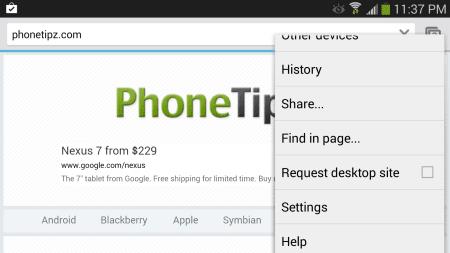
Nekatere spletne strani imajo povezavo za preklop na namizno različico. Povezava je običajno skrita nekje na dnu strani. Poiščite povezave z napisom »nemobilno«, »klasično«, »celotno spletno mesto« ali »običajna stran«.
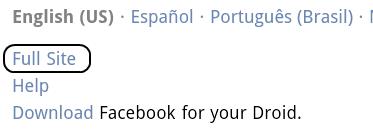
Nastavitev uporabniškega agenta v spletnem brskalniku vam bo omogočila, da trajno obiščete namizno različico vsakega spletnega mesta, ki ga obiščete. Večina brskalnikov tretjih oseb, ki so na voljo v Android Marketu, ima možnost privzeto nastaviti UString.
Priljubljeni brskalnik, ki vam omogoča nastavitev uporabniškega agenta, je Firefox . S temi koraki lahko niz uporabniškega agenta nastavite na karkoli želite:
V naslovno vrstico vnesite " about:config ", nato pritisnite " Enter ".
Izberite +, da dodate vrstico.
Za » Ime « ga postavite na » general.useragent.override «.
Tapnite » Boolean « in ga spremenite v » String «.
Za " Vnesite niz " ga nastavite na poljuben želeni niz za namizni uporabniški agent. Primer: " Mozilla/5.0 (Windows NT 10.0; Win64; x64) AppleWebKit/537.36 (KHTML, kot Gecko) Chrome/60.0.3112.113 Safari/537.36 ".
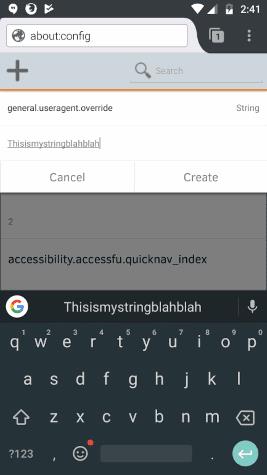
Tapnite » Ustvari « in končali ste!
To so torej 3 možnosti, ki jih imam za vas. To bi moralo biti dovolj, da bo vaš Android upodabljal različice spletnih mest, ki niso mobilne. Imate še kaj za dodati? Prosimo, objavite v spodnjem razdelku za komentarje.
Ugotovite, zakaj prejmete sporočilo Ne morem narediti posnetka zaslona zaradi varnostnega pravilnika, in prejmite rešitve za to težavo.
Rešite težavo, pri kateri besedilna sporočila ne pridejo samo do enega prejemnika, s tem vodnikom za odpravljanje težav.
S temi koraki se znebite izbire možnosti za razvijalce, ki je prikazana v nastavitvah vaše naprave Android.
Naučite se odstraniti podvojene stike iz naprave Android.
Kako v operacijskem sistemu Android vklopiti ali izklopiti bliskavico fotoaparata.
Nekaj stvari, ki jih lahko poskusite, če se zaslon v napravi Android ne bo samodejno zasukal.
Kako spremeniti ali onemogočiti melodijo zvonjenja za besedilna sporočila v napravi Android.
Naučite se moči uporabe aplikacije Zedge za izbiro med tisoči različnih melodij zvonjenja v napravi Android.
Z uporabo MAME4droid lahko uživate v igranju klasičnih arkadnih iger na vaši napravi Android.
Seznam stvari, ki jih lahko poskusite, če se naprava Android ne zažene pravilno.
Naučite se odpraviti pogoste težave, pri katerih vaš telefon ali tablični računalnik Android noče pridobiti naslova IP.
Potrebujete povečanje glasnosti v napravi Android? Teh 5 aplikacij vam bo pomagalo.
Obvestila so priročna. Brez njih ne bi vedeli, da aplikacija potrebuje vašo pozornost. Težava nastane, ko aplikacija poskuša biti preveč v pomoč
Naučite se, kako svoj telefon brezžičnega polnjenja napolnite brezžično.
Ali v nastavitvah vaše naprave Android manjka meni z možnostmi za razvijalce? Omogočite ga s temi koraki.
Vadnica o tem, kako si v napravi Android ogledate namizne različice spletnih strani.
Ta vadnica prikazuje 4 možnosti, ki jih lahko uporabite za dodajanje koledarja Outlook v napravo Android.
Ali uporaba povezave Wi-Fi, 3G ali 4G/LTE porabi več energije baterije? Na vprašanje podrobno odgovarjamo s to objavo.
Se sprašujete, ali lahko uporabite ta polnilnik iz druge naprave s telefonom ali tabličnim računalnikom? Ta informativna objava vsebuje nekaj odgovorov za vas.
Kako spremeniti nastavitev DPI v telefonu ali tabličnem računalniku Android.
Po rootanju telefona Android imate poln dostop do sistema in lahko zaženete številne vrste aplikacij, ki zahtevajo root dostop.
Gumbi na vašem telefonu Android niso namenjeni le prilagajanju glasnosti ali prebujanju zaslona. Z nekaj preprostimi nastavitvami lahko postanejo bližnjice za hitro fotografiranje, preskakovanje skladb, zagon aplikacij ali celo aktiviranje funkcij za nujne primere.
Če ste prenosnik pozabili v službi in morate šefu poslati nujno poročilo, kaj storiti? Uporabite pametni telefon. Še bolj sofisticirano pa je, da telefon spremenite v računalnik za lažje opravljanje več nalog hkrati.
Android 16 ima pripomočke za zaklenjen zaslon, s katerimi lahko po želji spremenite zaklenjen zaslon, zaradi česar je zaklenjen zaslon veliko bolj uporaben.
Način slike v sliki v sistemu Android vam bo pomagal skrčiti videoposnetek in si ga ogledati v načinu slike v sliki, pri čemer boste videoposnetek gledali v drugem vmesniku, da boste lahko počeli druge stvari.
Urejanje videoposnetkov v sistemu Android bo postalo enostavno zahvaljujoč najboljšim aplikacijam in programski opremi za urejanje videoposnetkov, ki jih navajamo v tem članku. Poskrbite, da boste imeli čudovite, čarobne in elegantne fotografije, ki jih boste lahko delili s prijatelji na Facebooku ali Instagramu.
Android Debug Bridge (ADB) je zmogljivo in vsestransko orodje, ki vam omogoča številne stvari, kot so iskanje dnevnikov, namestitev in odstranitev aplikacij, prenos datotek, root in flash ROM-e po meri ter ustvarjanje varnostnih kopij naprav.
Z aplikacijami s samodejnim klikom. Med igranjem iger, uporabo aplikacij ali opravil, ki so na voljo v napravi, vam ne bo treba storiti veliko.
Čeprav ni čarobne rešitve, lahko majhne spremembe v načinu polnjenja, uporabe in shranjevanja naprave močno vplivajo na upočasnitev obrabe baterije.
Telefon, ki ga mnogi trenutno obožujejo, je OnePlus 13, saj poleg vrhunske strojne opreme premore tudi funkcijo, ki obstaja že desetletja: infrardeči senzor (IR Blaster).


























